Como configurar meu e-mail no Windows Mail - Ajuda Inetweb - Base de Conhecimento
Como configurar meu e-mail no Windows Mail
Mostraremos nesse artigo como configurar sua conta de email no Windows Mail para acesso via POP3 ou IMAP.
Na tela principal do Windows Mail clique no menu superior Ferramentas e em seguida Contas.
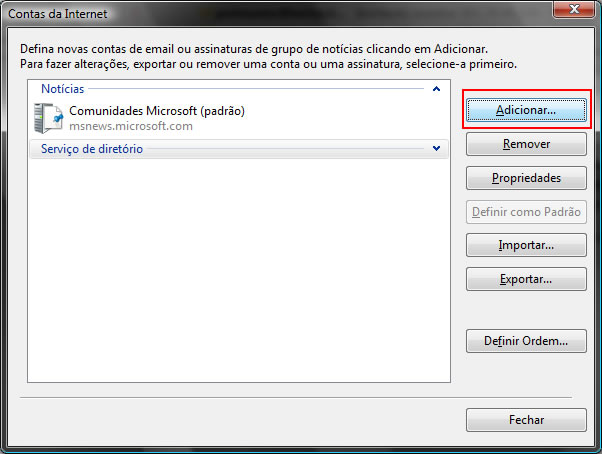
Clique em Adicionar e selecione o tipo de conta Conta de Email.
Clique em Avançar.
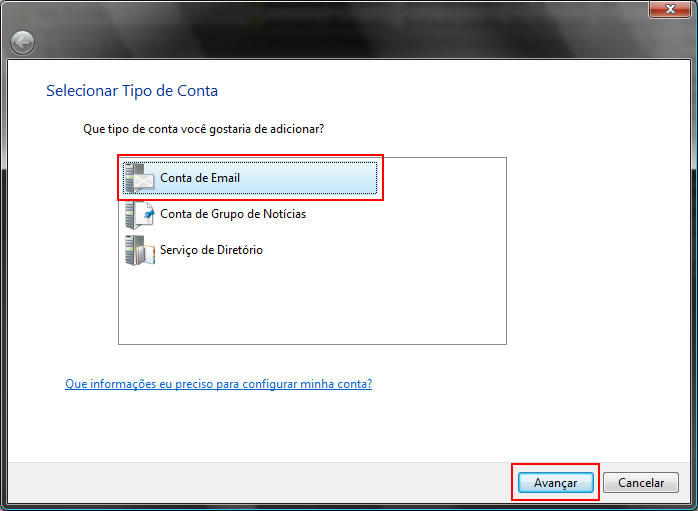
Digite seu nome e clique em Avançar.
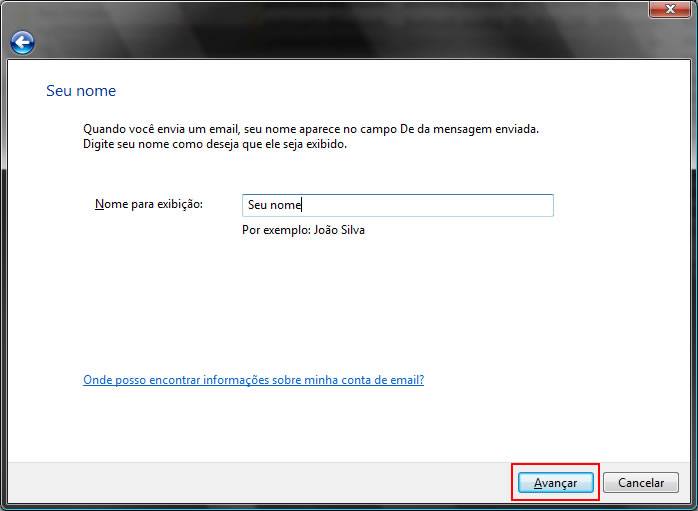
Na próxima tela digite seu endereço de email completo, exemplo: seuemail@seudominio.com.br.
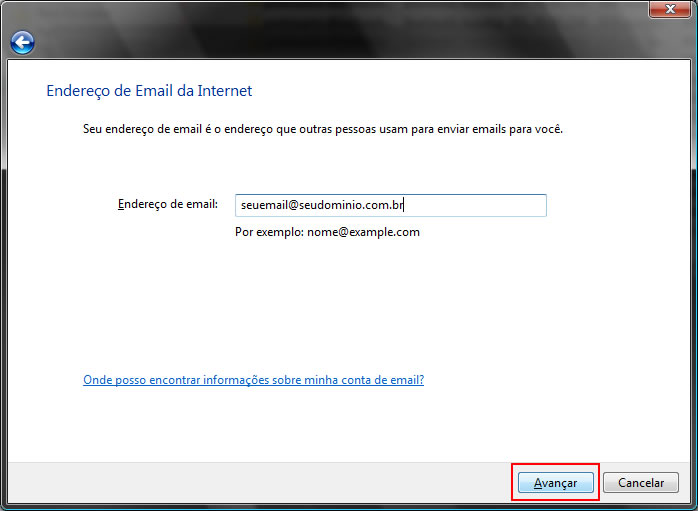
Em Configurar servidores de email selecione o tipo de servidor de entrada de emails POP3 ou IMAP.
No campo Servidor de entrada de emails (POP3 ou IMAP) digite o host servidor de entrada de seu domínio (ex: pop.seudominio.com.br).
Obs: Na Inetweb o host (ex : pop.seudominio.com.br) é o mesmo para POP3 ou IMAP.
Em Nome do servidor de saída de email (SMTP) digite como no exemplo, smtp.seudominio.com.br.
Marque a opção Meu servidor de saída requer autenticação.
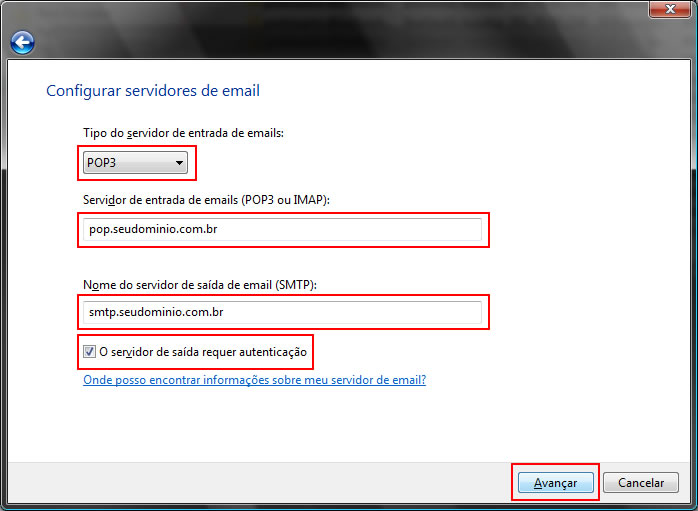
Na tela de Logon no email da Internet digite seu email completo, exemplo seuemail@seudominio.com.br e sua senha.
Se preferir deixe a opção ‘Lembrar senha marcada.
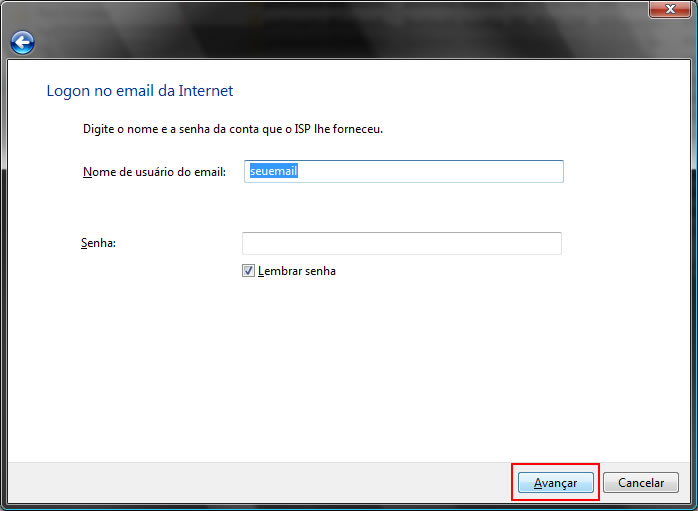
Clique em Avançar.
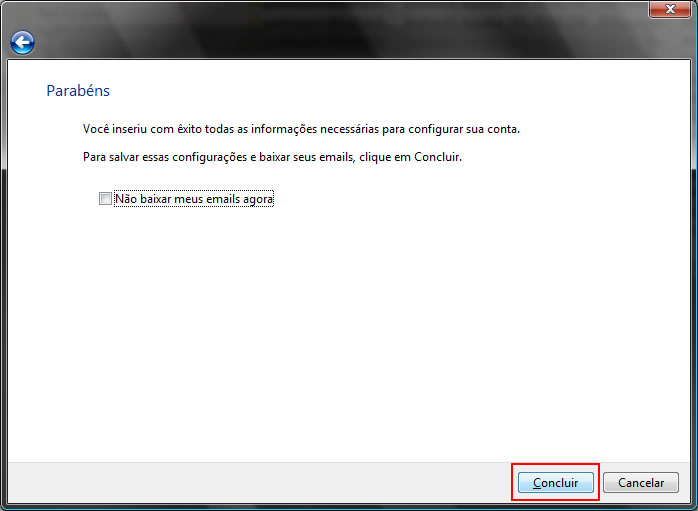
Para finalizar, clique em Ferramentas, opção Contas. Na janela clique no botão Propriedades na próxima janela escolha a aba Avançado, e em Emails de saída deixe a porta 587. Caso tenha escolhido como servidor de entrada de e-mails a opção IMAP, digite no campo Emails de entrada(POP3) 143 e 110 se a opção foi POP. Selecione também a opção deixar uma cópia das mensagens no servidor clique no botão Aplicar e a seguir OK.
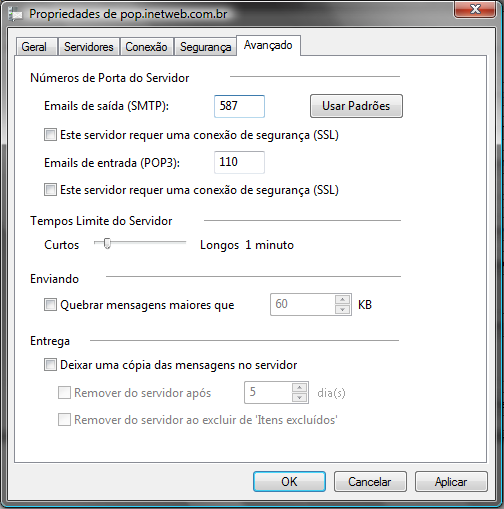
Pronto! Você acabou de configurar sua conta de email no Windows Mail.
